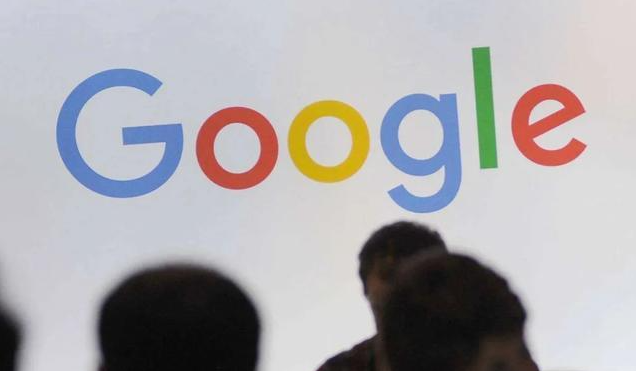详情介绍
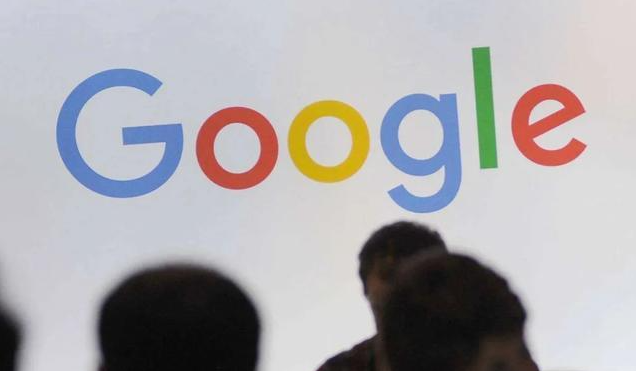
以下是关于谷歌浏览器密码无法填充如何排查问题的内容:
1. 检查自动填充设置:打开Chrome浏览器,点击右上角的三个点图标,选择“设置”,在左侧菜单中点击“自动填充”,确保“启用自动填充”选项已开启,并检查“表单数据”和“密码”等相关设置是否正确。若之前关闭了与账号的同步功能,也可能导致密码无法填充,需重新开启同步并确认相关设置。
2. 清除缓存和Cookie:在浏览器设置中找到“隐私和安全”部分,点击“清除浏览数据”,选择清除缓存的图片和文件、Cookie等数据,然后重启浏览器,再次尝试访问网站看是否能正常填充密码。
3. 检查密码管理器状态:进入浏览器设置,查看是否禁用了密码管理器。如果密码管理器被禁用,需要将其重新启用,以确保能够正常管理和填充密码。
4. 删除Login Data文件:退出Chrome浏览器,找到Chrome的个人配置Profile文件(默认是Default,其他可能依次为Profile 1、Profile 2等),删除其中的Login Data与Login Data-journal两个目录。操作完成后,重新启动浏览器,查看密码是否能正常填充。
综上所述,通过以上步骤和方法,您可以在Google Chrome浏览器中灵活地进行下载路径权限冲突自动修复的操作与管理,提升整体的使用体验。这些方法不仅简单易行,而且能够帮助您更好地管理和优化浏览器的使用,确保浏览任务的顺利完成和数据的完整性。